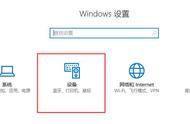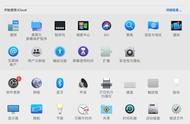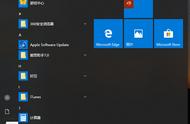很多头一次接触苹果电脑的用户,刚上手都不太用得惯触控板,为了顺利完成工作,都会选择先用鼠标凑合。
但连接好鼠标使用的时候突然发现:苹果的鼠标滚轮方向居然与Windows的正好相反!
当滚动鼠标滚轮的时候,滚轮朝下,页面也跟着向下,滚轮向上,页面也跟着向上。

习惯了Windows系统的操作逻辑,碰到这种情况,有种难以言说的不舒适。
为什么苹果电脑的鼠标滚轮方向与 PC 相反?
众说纷纭,目前最为主流的答案有两种。
其一,MAC早期的鼠标设计就与Windows不同,没有所谓的“滚轮”,而是使用“轨迹球”配合触控板,再基于触摸板的设计,通过向上滑动或向下滑动的手势进行滚动操作。

一直到现在,苹果也都是将触控板作为首要的交互硬件,而不是鼠标。尽管苹果确实有推出过鼠标产品,也就是magic mouse,但它也没有“滚轮”,更没有左右键的划分,而是仍然采用触摸的操作逻辑。

所以当你拿着带滚轮的鼠标用在mac上时,操作习惯必然要与mac系统保持一致。
另一种说法是,两个系统的底层交互逻辑不同,也就是说,Windows页面是有“滚动条”存在的,鼠标的滚轮就是通过控制这个“滚动条”来控制页面的滑动。而苹果系统的默认应用中,一般没有“滚动条”,即使在Safari浏览器中,滚动条一般也是隐藏起来的,只有在滑动过程中才会显现出来。也就是说,苹果的滚动操作,是直接控制页面本身,而不是通过“滚动条”去间接控制页面。
因此Mac系统自然不会为了滚轮的正常操作而去适配第三方鼠标了。
那有没有办法能够让Mac也能像Windows那样正常使用鼠标呢?有的,三种方法。
第一种方法:更改系统设置
首先单击桌面空白处后,单击上方菜单栏上的【苹果】图标,弹出来的菜单中选择【系统偏好设置】,在系统偏好设置窗口中找到【鼠标】并点击。默认情况下鼠标滚轮方向为【自然】(勾选)状态,那我们取消勾选【自然】,鼠标的滚轮方向就会和Windows电脑一模一样了。